禁用Win8/Win8.1的Modern锁屏功能
[10-20 18:28:19] 来源:http://www.67xuexi.com windows8教程 阅读:85963次
在Win8/Win8.1新操作系统中,微软添加了一项Modern锁屏功能。在Modern锁屏界面可以为用户提供时间,网络连通状态、电池等信息。从Windows XP或者Win7系统过渡到Win8/Win8.1系统的用户或许对于Modern锁屏并不青睐,每次都需要滑动Modern锁屏壁纸才能进入解锁界面。如何禁用Win8/Win8.1的锁屏壁纸功能?下面我们通过简单的方法来金龙锁屏壁纸,直接进入到登陆界面。

图1 微软Win8/Win8.1Modern锁屏功能
1.使用快捷键(Win+R),启动“运行”窗口,然后输入gpedit.msc,打开本地组策略编辑器窗口;
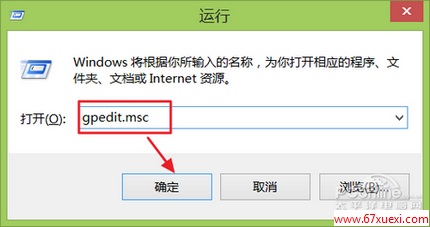
图2 启动本地组策略编辑器
2.导航至一下路径:计算机配置管理模板控制面板个性化,选择右侧的“不显示锁屏”选项;
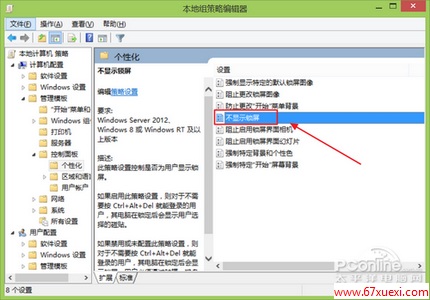
图3 选择“不显示锁屏”功能
3.双击“不显示锁屏”选项,在弹出的对话框中选择“已启用”选项,然后点击确定即可。
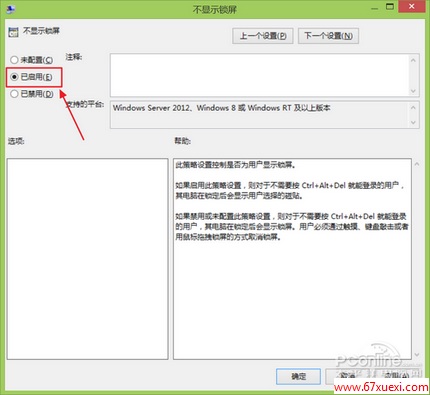
图4 选择“已启动”选项
4.通过快捷键Win+L锁定电脑后,你会发现之前默认使用的Modern锁屏壁纸功能已经被禁用,系统默认会直接进入登陆界面。
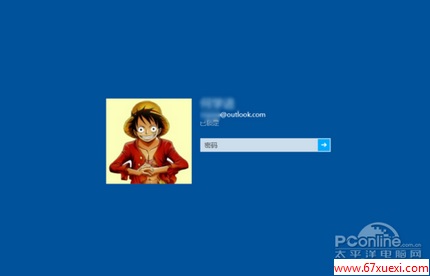
图6 直接进入到登陆界面窗口
当然如果需要再次将Modern锁屏壁纸调整出来,可以通过上述步骤将其改为“已禁用”即可。